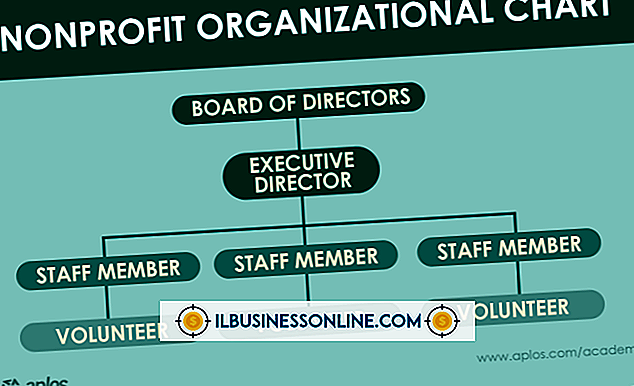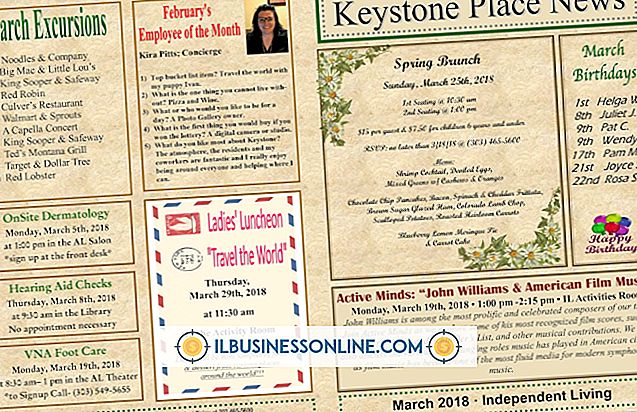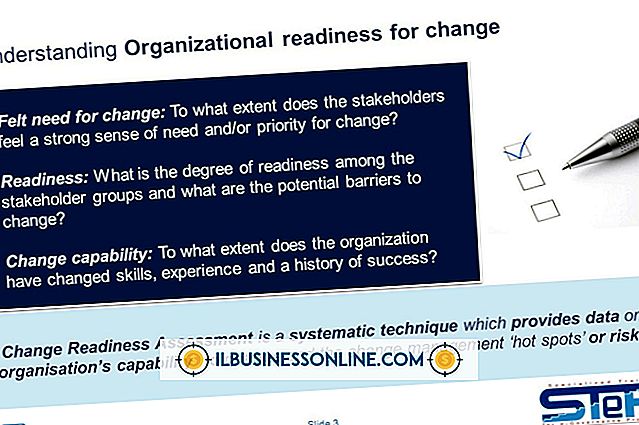PowerPointで音楽をフェードする方法
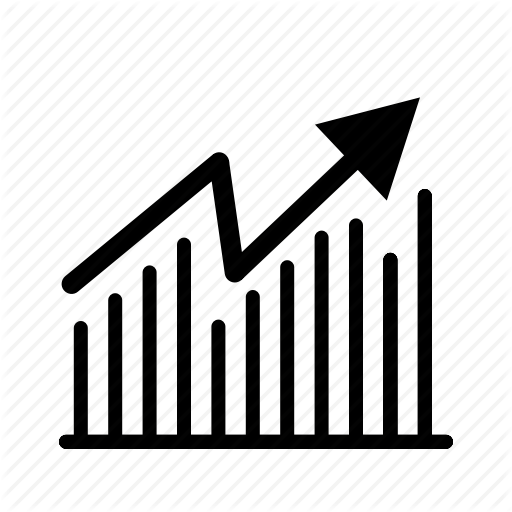
PowerPointプレゼンテーションでは、スライドを強化したり、スライドを切り替えたりするために音楽を使用することがよくあります。 それでも音楽が突然開始したり停止したりすると、それは聴衆を震動させ、あなたのメッセージから気をそらさせます。 これを防ぐために外部アプリケーションを使用してオーディオクリップを編集できますが、PowerPoint独自のオーディオ編集ツールを使用することもできます。 これらのツールはクリップをフェードインおよびフェードアウトさせ、プレゼンテーションに自然に溶け込ませます。 スライドに複数のオーディオクリップが含まれている場合は、1つのピースを別のピースにフェードインすることもあります。
1。
ラウドスピーカーのようなミュージッククリップのアイコンをクリックします。
2。
メニューリボンから[再生]をクリックします。
3。
リボンの[編集]タブの[フェードイン]の横にある上向き矢印をクリックして、フェードの長さを長くします。 たとえば、音楽の再生が開始されてから最大音量に達するまでの間に1秒が経過するようにするには、[フェードイン]ボックスに01.00と表示されるまで矢印を繰り返しクリックします。
4。
フェードアウト時間を設定するには、[Fade Out:]の横にある上矢印をクリックします。 たとえば、音楽の最後の1.5秒間をフェードアウトするには、[フェードアウト]ボックスに01.50と表示されるまで矢印をクリックします。
5。
リボンの[プレビュー]タブにある[再生]をクリックして、追加されたフェード効果で音楽を聴きます。
先端
- フェード効果がオーディオの全長を変えることはありません。 そのためには、PowerPointのTrim Audio機能を使用してください。
人気の投稿
企業評価とも呼ばれるビジネス評価は、企業の金銭的価値を測定します。 会社の価値を測定するという概念は簡単な考えのように思えますが、価値を計算するために使用されるさまざまな方法は大きく異なる結果をもたらす可能性があります。 これらの方法の中には、財務諸表から会社の純資産を決定することに頼るものもあれば、会社が生み出す収益の額または買い手がその資産を取得するために喜んで費やす金額に依存するものもあります。 純資産 会社の評価を提供するために使用される1つの方法は、貸借対照表を調べることです。 貸借対照表は、会社の資産と負債を示しています。 資産とは、機器、ソフトウェア、知的財産など、会社がお金を稼ぐために使用するアイテムです。 負債は、銀行ローン、クレジットカード、買掛金など、会社が負っている債務を反映しています。 資産と負債の違いは、会社の「純資産」です。これは、事業における所有者の持分の価値も反映しています。 比較分析 企業の価値を決定するために使用されるもう1つの方法は、ターゲット企業をその業界の同程度の規模および身長の競合会社と比較することです。 競合企業の価値は、評価対象企業の潜在的価値の明確なベンチマークを評価者に与えます。 この分析には、業界での歴史、市場シェア、管理アプローチ、および比較対象企業が売却されたときの経済状況など、2つの企業間のいくつかの要因の比較が含まれます
続きを読みます
トレリスがぶどうの木を支えているように、組織構造は会社の成長を支えています。 正しい構造は会社の努力に方向性と秩序を与え、目標を実現することを可能にします。 人々、彼らの仕事と彼らの関係は彼らが最大限の効果を上げるために彼らの努力を調整することができるように全体の計画の中で彼らの適切な場所を見つけます。 構造の選択 組織構造を設計する前に、企業のリーダーシップはまずその目標とその目標を達成するための戦略を選択する必要があります。 構造は、経営者と従業員が会社の目的を達成する能力を高めるために選択された戦略を反映しなければなりません。 効率性と規模の経済を望んでいる企業は、専門的で繰り返しの多い作業に依存する機械化されたアプローチをおそらく好むでしょう。 そのような構造は、ペースの速い、活気のある市場で革新と創造性を求めている企業には役立ちません。 組織構造を選択する際に、よく引用される規則は、その構造が戦略に従うというものです。 構造化のプロセス 組織構造を作り始めるために、設計者はビジネスを成し遂げるために達成されなければならないすべてのタスクを識別します。 この「分業」は、機能(生産など)に応じて分類され、部門に分類されます。 非常に多くの人々とその仕事だけが、1人の管理者の「統制の範囲」の下で有能にグループ化できます。 この期間を決定すると、部門の規模と数に影響があります。 設
続きを読みます
米国中の看護スタッフの持続的な不足は、この職業の信念と価値に挑戦しています。 多くの看護師は、人員配置が不十分であるために、患者に対して倫理的義務を果たすことが困難であると感じるかもしれません。 この不足のために、多くの看護師は、彼らが感情的苦痛と仕事の不満を経験し、そして彼らの患者に質の高いケアを提供しないことになってしまうと不満を言います。 そのような看護師は倫理的なジレンマに陥ります。それによって、彼らは自分自身の福祉を心配することと患者のニーズを選ぶことのどちらかを選ばなければなりません。 不十分な患者ケア 1つの倫理的義務看護師は、日常業務の中で履行しなければならず、患者をあらゆる危害から保護することを確実にします。 しかし、人員不足のため、看護師は、勤務先の病院で何人かの患者の世話をすることを任命しているため、これが難しいと感じています。 そうすることで、特にこれらの患者が末期の病気のために特別なケアを必要とするならば、病院は非現実的な目標を設定します。 たとえば、ある病院で化学療法を受けている6人のがん患者を1人の看護師に割り当てた場合、その看護師は他のすべての患者のニーズを十分に満たすことができない可能性があります。 慢性疾患患者は、総合的なケアと多くの感情的支援を必要とします。 不適切な人員配置レベルは、看護師が彼らの訓練と経験にもかかわらず、適切な患者ケアを提供す
続きを読みます
D-Linkは、ルーターのファームウェアと呼ばれる、ネットワークルーター上で動作するソフトウェアのアップデートを提供します。 ファームウェアアップデートはバグを修正し、安定性を改善し、時には新しい機能を追加することができます。 ルーターのファームウェアの新しいバージョンをD-Linkからダウンロードして、ウェブブラウザからアクセスできるルーターのウェブベースの設定ユーティリティを使ってインストールすることができます。 ファームウェアのアップデートはルーターのモデルに固有なので、新しいファームウェアは古いD-Linkルーターでは利用できない可能性があります。 1。 Webブラウザのアドレスバーに「192.168.0.1」と入力して[Enter]を押し、D-LinkルータのWebベースの設定ユーティリティにアクセスします。 2。 ログイン画面で[管理者]を選択し、パスワードを入力して[ログイン]をクリックします。カスタムパスワードを設定していない場合は、パスワードフィールドを空白のままにします。 3。 ルーターページ上部の[ツール]タブをクリックし、左側の[ファームウェア]をクリックします。 4。 D-Linkルーターのファームウェアアップデートを確認するには、[今すぐ確認]ボタンをクリックします。 ボタンが表示されない場合は、現在のファームウェアバージョンの右側に表示されている番号を書
続きを読みます
人材派遣会社として、あなたは常勤の空席を埋めるか、あるいは事務所、見本市、食品サンプリングステーションまたは製品の実演で一時的な仕事の注文を埋めるために労働者を見つけます。 いずれにせよ、人材派遣会社は2つの異なるレベルで成功する効果的な製造戦略を開発しなければなりません。 まず、求人のある会社を見つける必要があります。 第二に、あなたはあなたのクライアントの開口部を満たすことができる適切な候補者の絶え間ない流れを必要としています。 競争上の優位性 あなたが扱うものとは異なる空席を埋める代理店を含めて、あなたの競争相手を見てみましょう。 クライアントの探し方、プレースメントの請求額、優秀な候補者の獲得方法を調べます。 競合他社から際立っているためには、あなたとあなたのスタッフが技術、経理、工業、製造または事務職のような候補を見つけて、穴を埋める経験を持っている特定の市場に集中することによってニッチをつくる必要があります。 または、サンプルや製品のデモを配布するのに人員が必要な会社や店舗に焦点を当てることをお勧めします。 市場の特定 あなたの最良の顧客の種類を特定することから始めて、物事があなたのマーケティング計画で進歩するにつれて潜在的な顧客としてそれから流通市場を挙げてください。 会社の種類、規模、場所、年間の求人数、代理店を利用する可能性など、主要市場の特徴についてできる限りすべ
続きを読みます